
Usar uma mistura de mídia em sua palavra doc é uma ótima maneira de fornecer contexto adicional para o seu trabalho e tornar seu documento mais envolvente. Veja como inserir um vídeo do YouTube em um documento do Microsoft Word.
Para inserir um vídeo do YouTube no seu documento do Word, abra seu navegador de escolha (como o Chrome) e vá para o Website do YouTube. . Procure o vídeo do YouTube que você deseja usar digitando o nome do vídeo na barra de pesquisa. Clique no botão Pesquisar ou simplesmente pressione ENTER.
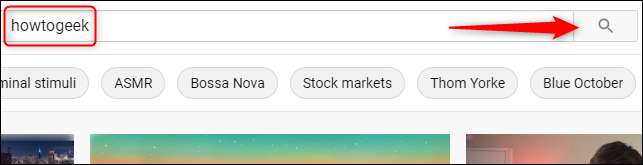
Selecione o vídeo a partir dos resultados da pesquisa clicando nele.
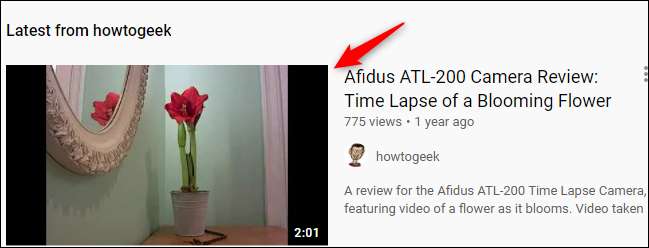
Em seguida, destaque a URL do vídeo na barra de endereços do navegador clicando e arrastando seu cursor sobre o texto. Clique com o botão direito e selecione "Copiar" no menu de contexto.
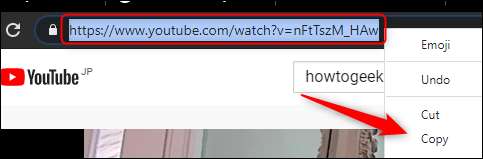
Como alternativa, você pode copiar o código de incorporação do vídeo. Para obter o código incorporado, clique em "Compartilhar" sob o vídeo.
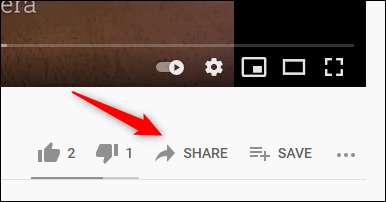
Na janela Share, selecione "Incorporado".
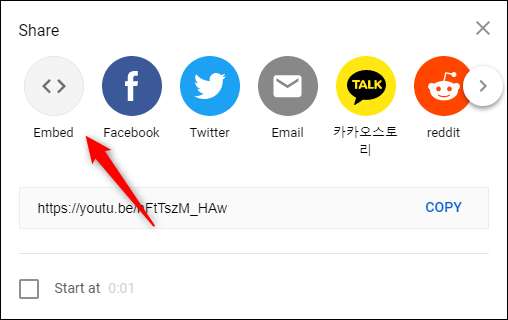
A janela de vídeo EMBED aparecerá. Clique em "Copiar" para copiar o código para sua área de transferência. Opcionalmente, se você quiser iniciar o vídeo a partir de uma hora específica, marque a caixa ao lado de "Iniciar em" e insira o tempo desejado.
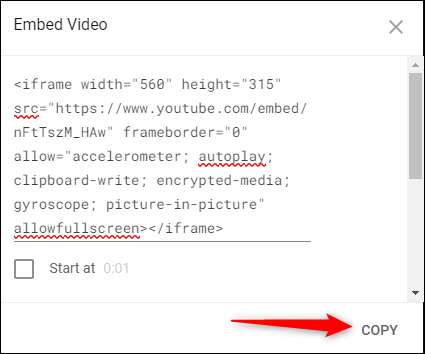
Com o URL ou o código Incortado copiado para sua área de transferência, aberta palavra.
Na barra de ferramentas superior, clique na guia "Inserir" e, em seguida, selecione "Vídeo Online" no grupo de mídia.
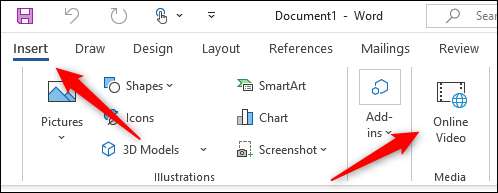
A caixa de diálogo Inserir uma video será exibida. Colar (Ctrl + V ou clique com o botão direito do mouse & gt; colar) o URL ou o código incorporado na caixa de texto e clique em "Inserir".
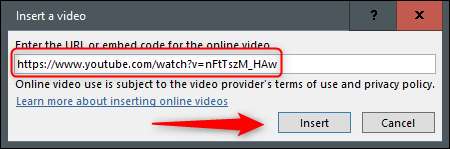
O vídeo agora será inserido no documento do Word. Clicar no botão Play fará com que o vídeo apareça em primeiro plano enquanto o plano de fundo estiver esmaecido. Pressione o botão Play novamente.
Todos os controles de vídeo normais que você encontraria no YouTube também estão disponíveis para o vídeo inserido no documento do Microsoft Word.







